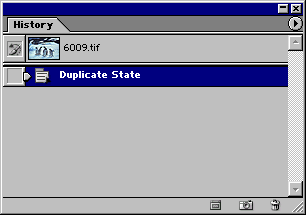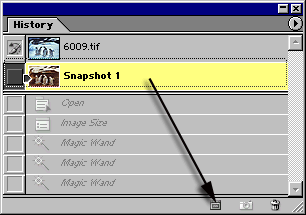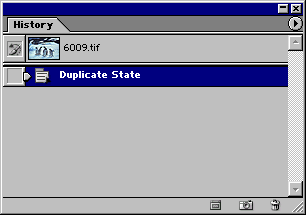178. Создание нового документа из элемента состояния или снимка
Создание нового документа из элемента состояния или снимка
Преобразовав снимок или состояние в новый документ, вы застрахуете себя на случай «зависания» программы — будет что-то, к чему можно вернуться в случае сбоев системы.
Примечание
За один раз можно скопировать только одно состояние.
Чтобы создать новый документ, перетащите снимок или элемент состояния на кнопку Create new document from current state (Создать новый документ из текущего состояния), как показано на рис. 8.8, или щелкните по какому-либо снимку или состоянию, а затем по кнопке Create new document from current state (Создать новый документ из текущего состояния).
Можно также щелкнуть правой кнопкой мыши по-снимку или состоянию и из контекстного меню выбрать пункт New document (Новый документ).
В результате появится окно нового изображения с таким же заголовком, как у элемента состояния, на основе которого было создано изображение, а первый элемент списка состояний нового изображения будет называться Duplicate State (Дублировать событие) - см. рис. 8.9. Сохраните новое изображение!
Рис. 8.8. Перетаскивание снимка или элемента состояния на кнопку Create new document from current state
Рис. 8.9. Дубликат снимка в новом документе
Важное примечание
Для того чтобы заменить содержимое одного изображения некоторым состоянием другого, перетащите соответствующий элемент из палитры History исходного изображения в окно целевого изображения.

Рис. 8.10. Панель опций инструмента History Brush
8.8.gif
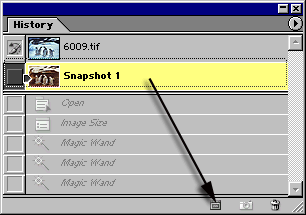
8.9.gif